S7-200和S7-300进行MPI通信
S7-200与S7-300之间的通讯(更新版)
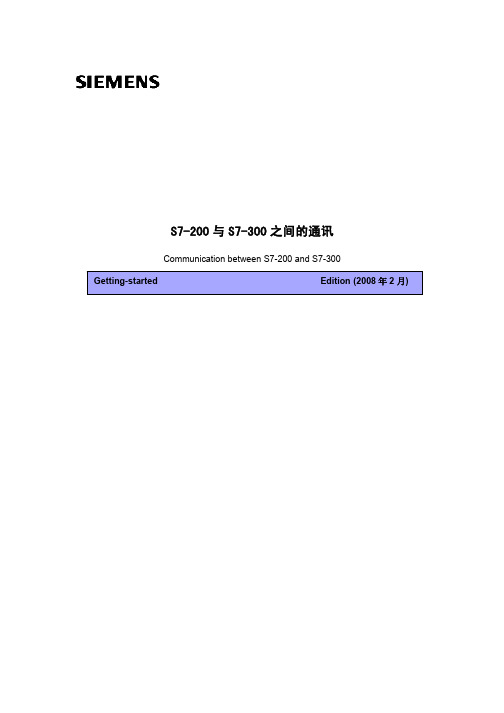
S7-200与S7-300之间的通讯Communication between S7-200 and S7-300摘要 文档介绍s7-200plc和s7-300plc通信,分别介绍的是mpi,profibus和以太网。
关键词 MPI ,PROFIBUS 以太网Key Words MPI,PROFIBUS, ethernetA&D Service & Support Page 2-20目录S7-200与S7-300之间的通讯 (1)1.S7-200和S7-300进行MPI通信 (4)2.S7-200和S7-300进行PROFIBUS通信 (8)3.S7-200和S7-300进行以太网通信 (13)A&D Service & Support Page 3-201.S7-200和S7-300进行MPI通信S7200与S7300之间采用MPI通讯方式时, S7200 PLC中不需要编写任何与通讯有关的程序,只需要将要交换的数据整理到一个连续的V 存储区当中即可,而S7300中需要在OB1(或是定时中断组织块OB35)当中调用系统功能X_GET(SFC67)和X_PUT(SFC68),实现S7300 与S7200之间的通讯,调用SFC67和SFC68时VAR_ADDR参数填写S7-200的数据地址区,由于S7-200的数据区为v区,这里需填写P#DB1.××× BYTE n 对应的就是S7200 V 存储区当中VB××到VB(××+n)的数据区。
首先根据S7300的硬件配置,在STEP7当中组态S7300站并且下载,注意S7200和S7300出厂默认的MPI地址都是2,所以必须先修改其中一个PLC的站地址,例子程序当中将S7300 MPI地址设定为2,S7200地址设定3,另外要分别将S7300和S7200的通讯速率设定一致,可设为9.6K,19.2K,187.5K三种波特率,例子程序当中选用了19.2K的速率。
200和300以太网通讯案例
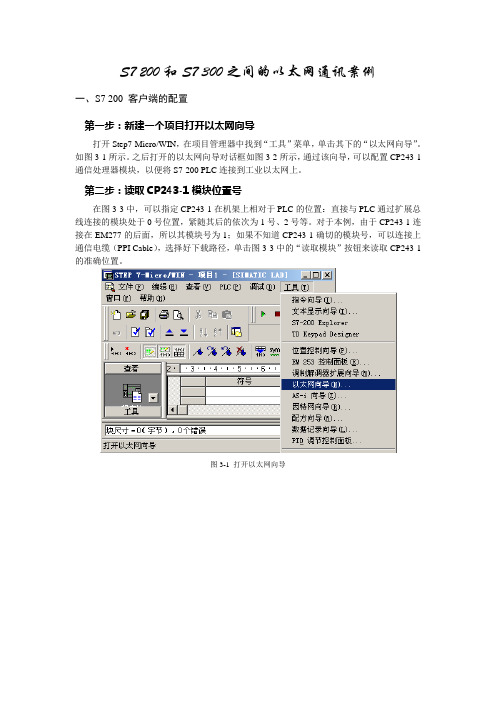
S7 200和S7 300之间的以太网通讯案例一、S7 200 客户端的配置第一步:新建一个项目打开以太网向导打开Step7-Micro/WIN,在项目管理器中找到“工具”菜单,单击其下的“以太网向导”。
如图3-1所示。
之后打开的以太网向导对话框如图3-2所示,通过该向导,可以配置CP243-1通信处理器模块,以便将S7-200 PLC连接到工业以太网上。
第二步:读取CP243-1模块位置号在图3-3中,可以指定CP243-1在机架上相对于PLC的位置:直接与PLC通过扩展总线连接的模块处于0号位置,紧随其后的依次为1号、2号等。
对于本例,由于CP243-1连接在EM277的后面,所以其模块号为1;如果不知道CP243-1确切的模块号,可以连接上通信电缆(PPI Cable),选择好下载路径,单击图3-3中的“读取模块”按钮来读取CP243-1的准确位置。
图3-1 打开以太网向导图3-2 以太网向导简介图3-3 指定机架上CP243-1所处的位置第三步:配置CP243-1参数点击图3-3中的“下一步”,为CP243-1指定IP地址。
如果网络内有BOOTP服务器,则不需要在此指定IP地址,由系统自动分配。
这里设置其中一台S7 200的IP地址为“192.168.10.50”, 设置另外一台S7 200的IP地址为“192.168.10.51”。
其内容如图3-4所示。
单击“下一步”按钮,指定模块参数的命令字节和通过CP243-1建立的连接数,如图3-5所示。
CPU222具有8入/6出14个IO点,因此附加在PLC上的输出字节地址占用了QB0,由此计算出CP243-1的模块命令字节为QB1。
指定该配置要建立的连接数为1。
第四步:配置连接在图3-6中的TSAP由两个字节组成,第一字节定义连接数,本地的TSAP的范围可填写16#02、16#10~16#FE;远程服务器的TSAP范围为16#02、16#03、16#10~16#FE;第二个字节定义了机架号和CP槽号(或模块位置)。
s7-300和s7-300plc的MPI通讯
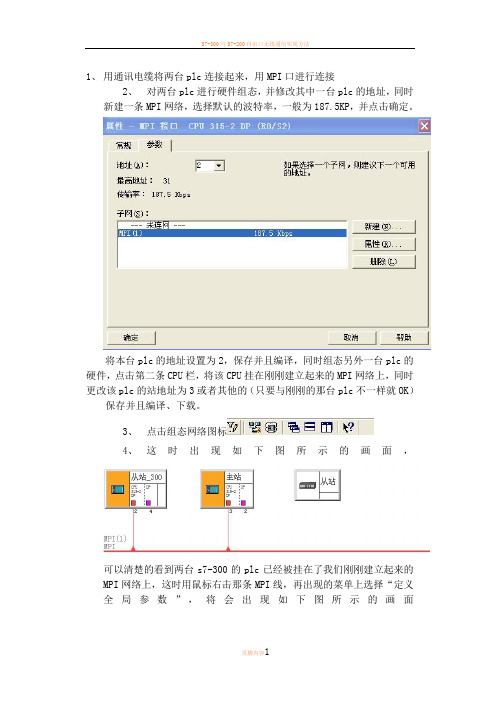
1、用通讯电缆将两台plc连接起来,用MPI口进行连接
2、对两台plc进行硬件组态,并修改其中一台plc的地址,同时
新建一条MPI网络,选择默认的波特率,一般为187.5KP,并点击确定。
将本台plc的地址设置为2,保存并且编译,同时组态另外一台plc的硬件,点击第二条CPU栏,将该CPU挂在刚刚建立起来的MPI网络上,同时更改该plc的站地址为3或者其他的(只要与刚刚的那台plc不一样就OK)保存并且编译、下载。
3、点击组态网络图标
4、这时出现如下图所示的画面,
可以清楚的看到两台s7-300的plc已经被挂在了我们刚刚建立起来的MPI网络上,这时用鼠标右击那条MPI线,再出现的菜单上选择“定义全局参数”,将会出现如下图所示的画面
此时,鼠标双击第一块空白的灰色图标,出现如下图所示画面
双击主站的CPU图标,会出现如下画面
此时,用同样的方法将从站的CPU添加在第三块灰色的地方,此时将鼠标放在主站下面的第一个单元格的位置如下图所示
点击“选作发送器”图标将出现如下图画面
所在单元格将会变绿,然后在里边键入数据例如下图:
就是讲主站的MB0传送给从站的MB0,将从站的MB1传送给主站的MB1。
最后点击编译按钮。
完成MPI网络的组态
5、编写程序。
S7300PLC和S7200PLC的MPI通讯实例
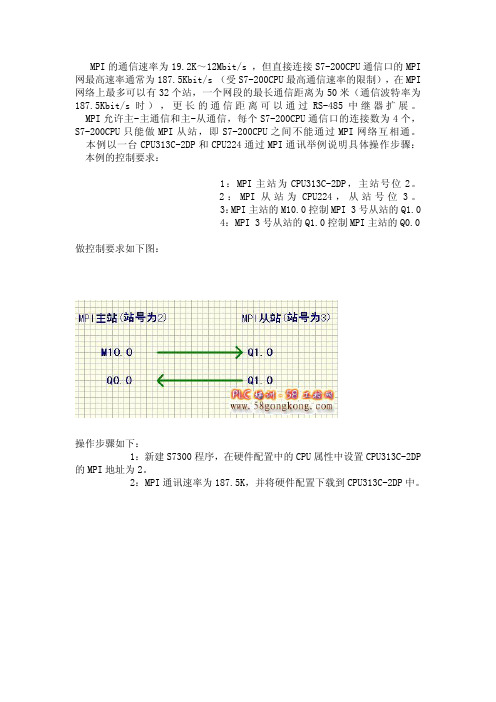
MPI的通信速率为19.2K~12Mbit/s,但直接连接S7-200CPU通信口的MPI 网最高速率通常为187.5Kbit/s(受S7-200CPU最高通信速率的限制),在MPI 网络上最多可以有32个站,一个网段的最长通信距离为50米(通信波特率为187.5Kbit/s时),更长的通信距离可以通过RS-485中继器扩展。
MPI允许主-主通信和主-从通信,每个S7-200CPU通信口的连接数为4个,S7-200CPU只能做MPI从站,即S7-200CPU之间不能通过MPI网络互相通。
本例以一台CPU313C-2DP和CPU224通过MPI通讯举例说明具体操作步骤:本例的控制要求:
1:MPI主站为CPU313C-2DP,主站号位2。
2:MPI从站为CPU224,从站号位3。
3:MPI主站的M10.0控制MPI3号从站的Q1.0
4:MPI3号从站的Q1.0控制MPI主站的Q0.0
做控制要求如下图:
操作步骤如下:
1:新建S7300程序,在硬件配置中的CPU属性中设置CPU313C-2DP 的MPI地址为2。
2:MPI通讯速率为187.5K,并将硬件配置下载到CPU313C-2DP中。
编写如下程序并下载到CPU313C-2DP中:
2:新建S7200程序在系统块中设置CPU224的波特率和MPI地址为3,并将程序下载到CPU224中。
3:主站和从站的MPI端口用通讯线连接起来。
4:测试通讯观察效果。
注:在本实验中主站程序使用的功能块解释如下图:。
S7-300之间的MPI全局数据通信

另一个CPU接收。全局数据环有以下2种:
①环内包含2个以上的CPU,其中一个发送数据包,其它的
CPU接收数据;
②环内只有2个CPU,每个CPU可既发送数据又接受数据。
S7-300的每个CPU可以参与最多4个不同的数据环,在一个
MPI网上最多可以有15个CPU通过全局通讯来交换数据。
其实,MPI网络进行GD通信的内在方式有两种:一种是一对
整理ppt
9
四、全局数据包通信方式
全局数据(GD)通信方式以MPI分支网为基础而设计的。 在S7中,利用全局数据可以建立分布式PLC间的通讯联系, 不需要在用户程序中编写任何语句。S7程序中的FB、FC、 OB都能用绝对地址或符号地址来访问全局数据。最多可以在 一个项目中的15个CPU之间建立全局数据通讯。
整理ppt
11
四、全局数据包通信方式
在PLC操作系统的作用下,发送CPU在它的一个扫描循环
结束时发送全局数据,接收CPU在它的一个扫描循环开始时
接收GD。这样,发送全局数据包中的数据,对于接收方来说
是“透明的”。也就是说,发送全局数据包中的信号状态会
自动影响接收数据包;接收方对接收数据包的访问,相当于
一方式,当GD环中仅有两个CPU时,可以采用类全双工点对点
方式,不能有其它CPU参与,只有两者独享;另一种为一对多
(最多4个)广播方式,一个点播,其它接收。
整理ppt
14
五、MPI通信实例
例:要求通过MPI网络配置,实现2个CPU 314之间的全 局数据通信。第一台PLC的IB0控制第二台PLC的QB0,第 二台PLC的IB0控制第一台PLC的QB0。
用数据包号码(GD Packet Number)来标识,其中的变量
S7-200与S7-300之间地通讯
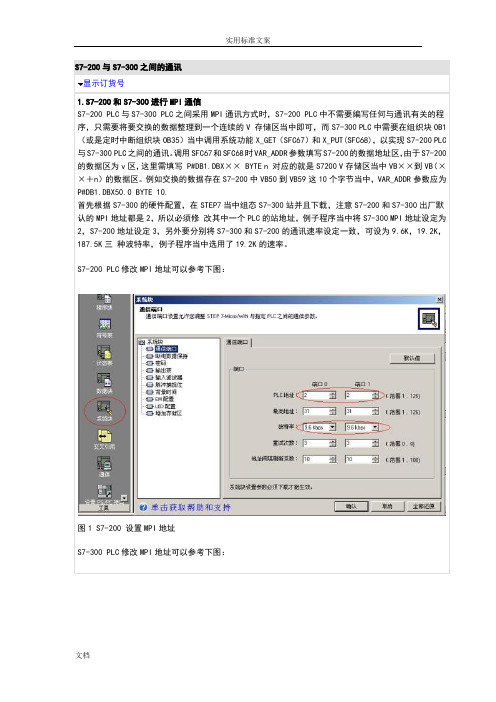
S7-200与S7-300之间的通讯显示订货号1.S7-200和S7-300进行MPI通信S7-200 PLC与S7-300 PLC之间采用MPI通讯方式时,S7-200 PLC中不需要编写任何与通讯有关的程序,只需要将要交换的数据整理到一个连续的V 存储区当中即可,而S7-300 PLC中需要在组织块OB1(或是定时中断组织块OB35)当中调用系统功能X_GET(SFC67)和X_PUT(SFC68),以实现S7-200 PLC 与S7-300 PLC之间的通讯。
调用SFC67和SFC68时VAR_ADDR参数填写S7-200的数据地址区,由于S7-200的数据区为v区,这里需填写 P#DB1.DBX×× BYTE n 对应的就是S7200 V存储区当中VB××到VB(××+n)的数据区。
例如交换的数据存在S7-200中VB50到VB59这10个字节当中,VAR_ADDR参数应为P#DB1.DBX50.0 BYTE 10.首先根据S7-300的硬件配置,在STEP7当中组态S7-300站并且下载,注意S7-200和S7-300出厂默认的MPI地址都是2,所以必须修改其中一个PLC的站地址,例子程序当中将S7-300 MPI地址设定为2,S7-200地址设定3,另外要分别将S7-300和S7-200的通讯速率设定一致,可设为9.6K,19.2K,187.5K三种波特率,例子程序当中选用了19.2K的速率。
S7-200 PLC修改MPI地址可以参考下图:图1 S7-200 设置MPI地址S7-300 PLC修改MPI地址可以参考下图:图2 S7-300 设置MPI地址例子程序在OB1当中调用数据读写功能块:SFC67和SFC68,如下图:图3 程序编写分别在STEP7 MicroWin32 和STEP7当中监视S7-200和S7-300 PLC当中的数据,数据监视界面如下:图4 S7-200监控结果图5 S7-300监控结果通过CP5611,STEP7 MicroWin32, Set PG/PC Interface可以读取S7200和S7300的站地址,如下图:图6 CP5611诊断结果(站地址0为进行编程的计算机)图7 使用STEP7 MicroWin32诊断结果2.S7-200和S7-300进行PROFIBUS通信S7-300与S7-200通过EM277进行 PROFIBUS DP通讯,需要在STEP7中进行S7-300站组态,在S7-200系统中不需要对通讯进行组态和编程,只需要将要进行通讯的数据整理存放在V 存储区,并且S7-300组态EM277从站时设置正确的地址即可。
S7-200与S7-300之间地通讯
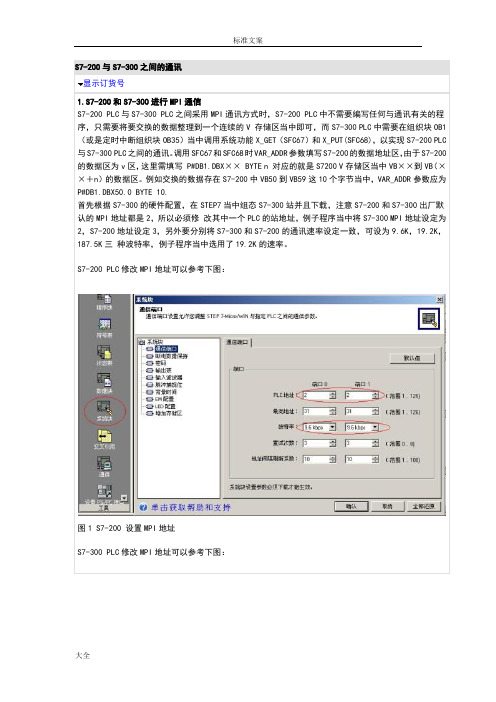
S7-200与S7-300之间的通讯显示订货号1.S7-200和S7-300进行MPI通信S7-200 PLC与S7-300 PLC之间采用MPI通讯方式时,S7-200 PLC中不需要编写任何与通讯有关的程序,只需要将要交换的数据整理到一个连续的V 存储区当中即可,而S7-300 PLC中需要在组织块OB1(或是定时中断组织块OB35)当中调用系统功能X_GET(SFC67)和X_PUT(SFC68),以实现S7-200 PLC 与S7-300 PLC之间的通讯。
调用SFC67和SFC68时VAR_ADDR参数填写S7-200的数据地址区,由于S7-200的数据区为v区,这里需填写 P#DB1.DBX×× BYTE n 对应的就是S7200 V存储区当中VB××到VB(××+n)的数据区。
例如交换的数据存在S7-200中VB50到VB59这10个字节当中,VAR_ADDR参数应为P#DB1.DBX50.0 BYTE 10.首先根据S7-300的硬件配置,在STEP7当中组态S7-300站并且下载,注意S7-200和S7-300出厂默认的MPI地址都是2,所以必须修改其中一个PLC的站地址,例子程序当中将S7-300 MPI地址设定为2,S7-200地址设定3,另外要分别将S7-300和S7-200的通讯速率设定一致,可设为9.6K,19.2K,187.5K三种波特率,例子程序当中选用了19.2K的速率。
S7-200 PLC修改MPI地址可以参考下图:图1 S7-200 设置MPI地址S7-300 PLC修改MPI地址可以参考下图:图2 S7-300 设置MPI地址例子程序在OB1当中调用数据读写功能块:SFC67和SFC68,如下图:图3 程序编写分别在STEP7 MicroWin32 和STEP7当中监视S7-200和S7-300 PLC当中的数据,数据监视界面如下:图4 S7-200监控结果图5 S7-300监控结果通过CP5611,STEP7 MicroWin32, Set PG/PC Interface可以读取S7200和S7300的站地址,如下图:图6 CP5611诊断结果(站地址0为进行编程的计算机)图7 使用STEP7 MicroWin32诊断结果2.S7-200和S7-300进行PROFIBUS通信S7-300与S7-200通过EM277进行 PROFIBUS DP通讯,需要在STEP7中进行S7-300站组态,在S7-200系统中不需要对通讯进行组态和编程,只需要将要进行通讯的数据整理存放在V 存储区,并且S7-300组态EM277从站时设置正确的地址即可。
S7-200与S7-300之间的三种通讯方式(MPI、DP、以太网)

2.S7-200和S7-300进行PROFIBUS通信
图10 STEP7 Micro/WIN通信数据监控
2.S7-200和S7-300进行PROFIBUS通信
注意:VB0-VB7是S7-300写到 S7-200的数据,VB8-VB15是S7 -300从S7-200读取的值。EM277 上拨位开 关的位置一定要和S7- 300中组态的地址值一致。如果使 用的S7-200通信区域不从VB0开始, 则需要设置地址偏移,在S7-300硬 件组态中双击 EM277,修改数值0 为实际使用的数值即可,如图所示:
1.S7-200和S7-300进行MPI通信
图1 S7-200 设置MPI地址
1.S7-200和S7-300进行MPI通信
S7-300 PLC修改MPI地址可以参考下图
图2 S7-300 设置MPI地址
1.S7-200和S7-300进行MPI通信
例子程序在OB1当中调用数据读写功能块:SFC67和SFC68,如下图:
图5 S7-300监控结果
2.S7-200和S7-300进行PROFIBUS通信
S7-300与S7-200通过EM277进行 PROFIBUS DP通讯,需要在 STEP7中进行S7-300站组态,在S7-200系统中不需要对通讯进 行组态和编程,只需要将要进行通讯的数据整理存放在V 存储 区,并且S7-300组态EM277从站时设置正确的地址即可。
根据EM277上的拨位开关设定以上EM277从站的站地址。
图8 组态DP通信地址
2.S7-200和S7-300进行PROFIBUS通信
组态完系统的硬件配置后,将编译下 载到S7-300的PLC当中。S7-300的硬件 下载完成后,将EM277的拨位开关拨 到与以上硬件组 态的设定值一致,在 S7-200中编写程序将进行交换的数据 存放在VB0-VB15,对应S7-300的 PQB0-PQB7和PIB0-PIB7,打开 STEP7中的变量表和STEP7 MicroWin32的状态表进行监控,它们 的数据交换结果如图:
S7-300与S7-300之间的双边MPI通信
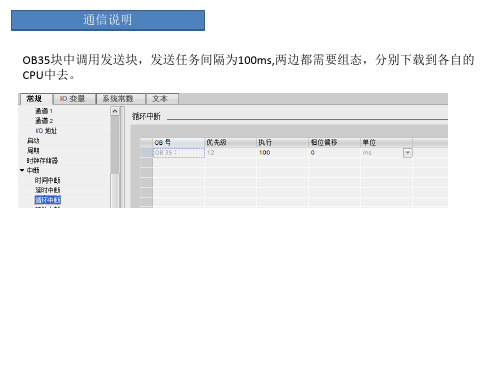
OB35块中调用发送块,发送任务间隔为100ms,两边都需要组态,分别下载到各自的 CPU中去。
指令说明
REQ:发送请求,该参数为1时发送 CONT:为1时表示发送数据是连续的一个整体 DEST_ID接收方的MPI地址 REQ_ID:任务标志符 SD:本地PLC的数据发送区 RET_VAL:故障信号 BUSY:通信进程:“1”表示正在发送,“0”表示发送完成
指令说明
EN_DT:接收使能 RET_VAL:错误代码:W#16#7000表示无错 REQ_ID:接收数据包的标志符 NDA:通信进程:“1”表示有新的数据包,“0”表示没有新的数 据包 RD:本地PLC的数据接收区。
控制要求
1)当2号站的I0.0为ON时,3号站的电机延时3s后接通,5s以后断开,往复循环; 当2号站的I0.1为ON时,3号站的电机关掉。 2)当3号站的I0.0为ON时,2号站的电机延时3s后接通,5s以后断开,往复循环; 当3号站的I0.1为ON时,2号站的电机关掉。
ห้องสมุดไป่ตู้
EM277的使用详解

EM277的使用1.s7-200和s7-300有两种通信方式:像s7-200和s7-200之间通信那样直接通信口连接通信,其实300和200默认使用了MPI协议通信;还有一种方式是通过EM277的方式组建DP网络,300做DP主站,200做DP从站。
下面说第二种方式的具体过程和步骤.......2.S7-300 与S7-200 通过EM277 进行PROFIBUS DP 通讯,需要在STEP7 中进行S7-300 站组态,在S7-200 系统中不需要对通讯进行组态和编程,只需要将要进行通讯的数据整理存放在V 存储区与S7-300 的组态EM277 从站时的硬件I/O地址相对应就可以了。
插入一个S7-300的站:选中STEP7 的硬件组态窗口中的菜单Option Install new GSD,导入SIEM089D.GSD文件,安装EM277从站配置文件,如下图:在SIMATIC文件夹中有EM277的GSD文件:导入GSD 文件后,在右侧的设备选择列表中找到EM277 从站,PROFIBUS DPàAdditional Field DevicesàPLCàSIMATICàEM277,并且根据您的通讯字节数,选择一种通讯方式,本例中选择了8字节入/8字节出的方式,如下图:、双击上图的EM277 图标,出现“属性-DP 从站”设定对话框,点击“PROFIBUS…”键,设定EM277的地址(注意:设定的地址须和EM277 的拨码开关一致)。
打开参数赋值选项(Parameter Assignment):填写EM277的地址对应的s7-200中V变量区相对于VB0的偏移量(I/O offset),该偏移量可以任意填写,只要在s7-200中该VB变量去没有被S7-200的程序使用就可以了。
双击EM277的组建,弹出对话框Properties – DP slave 如图:可以修改EM277的地址,这里的地址是对应s7-300组态时的地址,那么这里的地址就不能和S7-300中其他的组态地址重复了,可以使用系统默认地址,也可以自己设置。
PLC-S7200与S7300之间的通讯
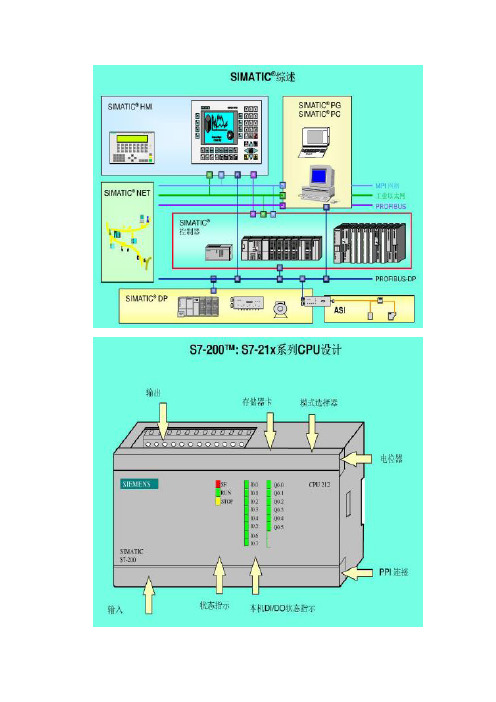
S7-200与S7-300通讯的硬件组成我们选择了S7300作为通讯测试系统的主PLC,CPU具有以下特点:•具有中、大型程序存储容量,可使用SIMATIC功能工具(如GRAPH)•对二进制和浮点数具有较高的处理能力•具有PROFIBUS DP主站/从站接口和一个MPI接口,可用于大规模的I/O配置和建立分布式I/O结构。
•可实现S7基本通讯,每个请求的最大有用数据为76字节。
通讯测试系统的S7_200 PLC(CPU_224)其主要技术参数为:程序:4096字;用户数据:2560字;本机I/O:14入/10出;扩展模块数量:7个;通讯口:一个RS_485通讯口,支持PPI,DP/P和自由口协议。
软件为MICRO WIN32 4.0 S7_200编程软件。
S7基础通讯可以将所有S7 CPU 的数据都可通过MPI 子网或者通过K 总线在一个站内传输。
在用户程序中可调用这些系统功能(SFC),如发送端的X_SEND 和接收端的X_RCV 。
一次调用所能传送的用户数据最高可达76 字节。
与通信伙伴之间连接的建立是在调用系统功能时动态配置的,并且在传输结束后断开。
不需要预先进行硬件组态连接,从而避免了PLC硬件下装产生的停机时间,所以十分便于设备运转时的在线调试。
1)S7_200的通讯设置(见附图)•用PPI电缆连接编程器和S7_200 PLC。
• 用STEP7-MICRO/WIN32管理器打开编辑好的PLC程序,选择“DATA BLOCK”图标。
编辑数据块USE1。
数据格式见附图。
•打开“System Block ”图标选择MPI地址和连接波特率。
(见附图)•设定PG/PC接口为CP5611 MP1方式。
•下装程序后,连接准备完成,PLC重新启动后,编程器已经可以通过MPI网络直接监视和下装S7_200程序。
Ⅱ)S7_300的通讯设置A)调试时S7_300采用S7基础通讯进行连接。
避免硬件下装对生产的影响。
西门子 pi mpi profibus 详解
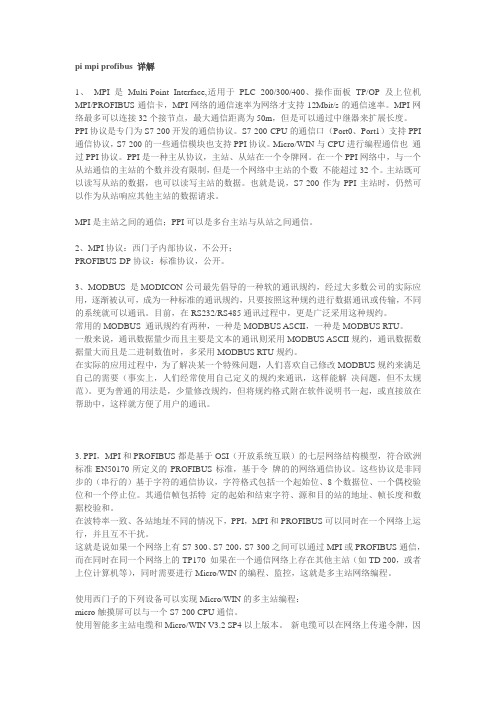
pi mpi profibus 详解1、MPI是Multi-Point Interface,适用于PLC 200/300/400、操作面板TP/OP及上位机MPI/PROFIBUS通信卡,MPI网络的通信速率为网络才支持12Mbit/s的通信速率。
MPI网络最多可以连接32个接节点,最大通信距离为50m,但是可以通过中继器来扩展长度。
PPI协议是专门为S7-200开发的通信协议。
S7-200 CPU的通信口(Port0、Port1)支持PPI 通信协议,S7-200的一些通信模块也支持PPI协议。
Micro/WIN与CPU进行编程通信也通过PPI协议。
PPI是一种主从协议,主站、从站在一个令牌网。
在一个PPI网络中,与一个从站通信的主站的个数并没有限制,但是一个网络中主站的个数不能超过32个。
主站既可以读写从站的数据,也可以读写主站的数据。
也就是说,S7-200作为PPI主站时,仍然可以作为从站响应其他主站的数据请求。
MPI是主站之间的通信;PPI可以是多台主站与从站之间通信。
2、MPI协议:西门子内部协议,不公开;PROFIBUS-DP协议:标准协议,公开。
3、MODBUS 是MODICON公司最先倡导的一种软的通讯规约,经过大多数公司的实际应用,逐渐被认可,成为一种标准的通讯规约,只要按照这种规约进行数据通讯或传输,不同的系统就可以通讯。
目前,在RS232/RS485通讯过程中,更是广泛采用这种规约。
常用的MODBUS 通讯规约有两种,一种是MODBUS ASCII,一种是MODBUS RTU。
一般来说,通讯数据量少而且主要是文本的通讯则采用MODBUS ASCII规约,通讯数据数据量大而且是二进制数值时,多采用MODBUS RTU规约。
在实际的应用过程中,为了解决某一个特殊问题,人们喜欢自己修改MODBUS规约来满足自己的需要(事实上,人们经常使用自己定义的规约来通讯,这样能解决问题,但不太规范)。
S7-300 与 S7-200 SMART 以太网通讯
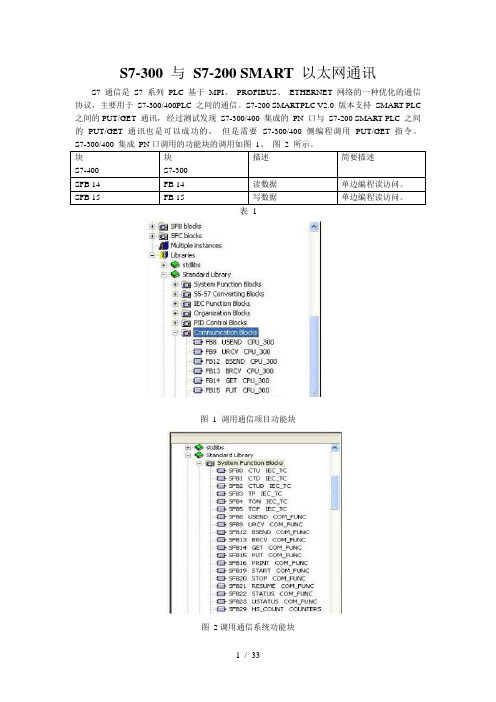
1.1硬件组态
1.1.1新建项目
首先单击新建项目,名称和存储位置可以自己选择和更改,然后点击确认。如图3所示。
图3新建项目
1.1.2建立SMATC 300站点。
块
S7-400
块
S7-300
描述
简要描述
SFB 14
FB 14
读数据
单边编程读访问。
SFB 15
FB 15
写数据
单边编程读访问。
表1
图1调用通信项目功能块
图2调用通信系统功能块
要通过S7-300/400 CPU的集成PROFINET接口实现S7通信,需要在硬件组态中建立连
接。
1、硬件及网络组态
CPU采用1个314-2PN/DP,1个S7-200 SMART PLC使用以太网进行通信。
连接伙伴选择(未指定),站点(未指定),连接类型选择S7连接。然后点击应用进入S7连接属性设置窗口。如图23所示。
(英文版选择(选择Unspecified站点,选择通讯协议S7 connection,点击Apply))
图23插入新连接
本地连接端点选择,勾选建立主动连接,块参数设置,自定义本地ID,默认是1,连接路径栏不用修改,伙伴栏在[Industrial Etherent(工业以太网)]栏键入SMART S7-200 SMART的IP地址。然后点击地址详细信息,
(英文版选择点击Address Details,再弹出来的对话框设置Partner的Slot为1,如图8所示。点击OK即可关闭该对话框)
图25修改伙伴插槽号
MPI通讯
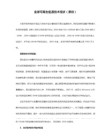
西门子PLC S7-200/300/400 CPU上的RS485 接口不仅是编程接口。同时也是一个MPI的通信接口,在没有额外硬件投资的情况下,可以实现PG/OP,全局数据通信以及少量数据交换的S7通信等功能。其网络上的 节点通常包括S7 plc、TP/OP、PG/PC、智能型ET200s以及 RS485 中继器等网络原件。
mpi(Multi-point Interface,多点接口)协议 MPI通信用于小范围、小点数的现场级通信。MPI是为S7/M7和C7系统提供的多点接口,他设计用于编程设备的接口,也可用来在少数CPU之间传递少量数据。
MPI通信是当通信速率要求不高,通信数据量不大时,可以采用的一种简单经济的通信方式。MPI通信可使用PLC S7-200/300/400,操作面板Tp/op及上位机MPI/PROFIBUS通信卡,如CP5512/CP5611/CP5613等进行数据交换。MPi网络的通信速率为19.2Kbit/s-12Mbit/s,通常默认设置为187.5kbit/s,只有能够设置为PROFIBUS接口的MPI网络才支持12Mbit/s的通信率。MPI网络最多可以连接32个节点,最大通信距离为50米。但是可以通过中继器来扩展长度。
s7-200和s7-300plc的MPI通讯
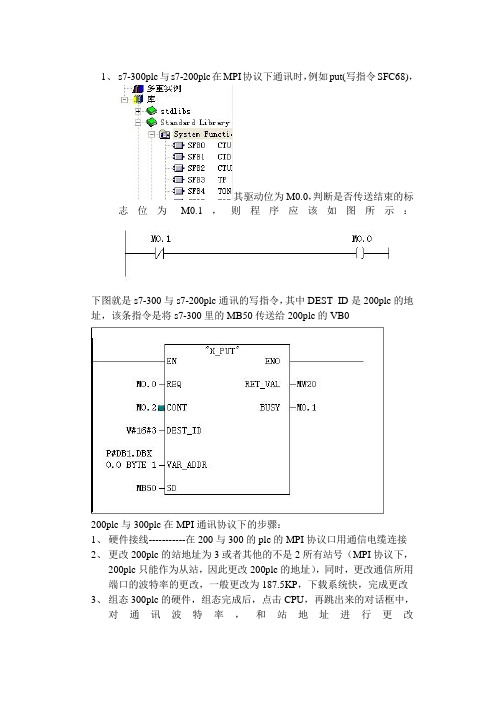
1、s7-300plc与s7-200plc在MPI协议下通讯时,例如put(写指令SFC68),
其驱动位为M0.0,判断是否传送结束的标志位为M0.1,则程序应该如图所示:
下图就是s7-300与s7-200plc通讯的写指令,其中DEST_ID是200plc的地址,该条指令是将s7-300里的MB50传送给200plc的VB0
200plc与300plc在MPI通讯协议下的步骤:
1、硬件接线-----------在200与300的plc的MPI协议口用通信电缆连接
2、更改200plc的站地址为3或者其他的不是2所有站号(MPI协议下,
200plc只能作为从站,因此更改200plc的地址),同时,更改通信所用端口的波特率的更改,一般更改为187.5KP,下载系统快,完成更改3、组态300plc的硬件,组态完成后,点击CPU,再跳出来的对话框中,
对通讯波特率,和站地址进行更改
4、规划好数据的读写(在指令中完成)如第三张图中的MB50和
P#DB1.DBX0.0 BYTE 1---------就是代表把MB50传送到200plc的VB0
5、最后,根据需要进行编程序。
(见第一条)
6、总结:
Plc通讯的固定步骤
1、硬件接线
2、更改地址和波特率
3、规划数据的读和写即数据的传送
4、开始编程、下载、调试。
S7-200 SMART CPU与S7_300_400以太网接口进行S7通信
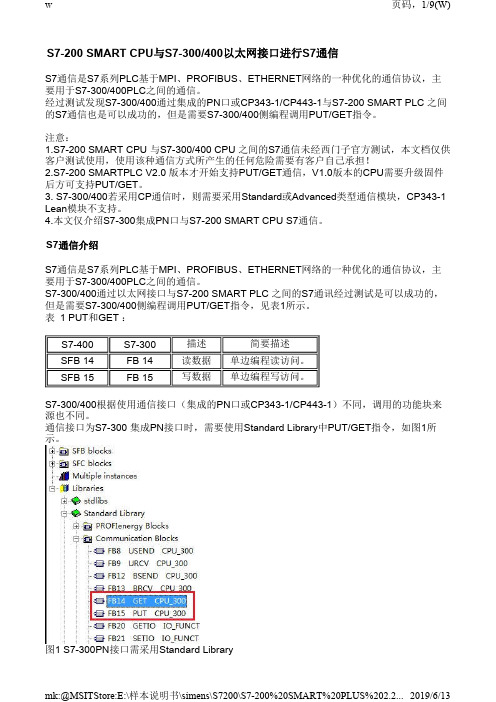
S7-200 SMART CPU 与S7-300/400以太网接口进行S7通信S7通信是S7系列PLC 基于MPI 、PROFIBUS 、ETHERNET 网络的一种优化的通信协议,主要用于S7-300/400PLC 之间的通信。
经过测试发现S7-300/400通过集成的PN 口或CP343-1/CP443-1与S7-200 SMART PLC 之间的S7通信也是可以成功的,但是需要S7-300/400侧编程调用PUT/GET 指令。
注意:1.S7-200 SMART CPU 与S7-300/400 CPU 之间的S7通信未经西门子官方测试,本文档仅供客户测试使用,使用该种通信方式所产生的任何危险需要有客户自己承担!2.S7-200 SMARTPLC V2.0 版本才开始支持PUT/GET 通信,V1.0版本的CPU 需要升级固件后方可支持PUT/GET 。
3. S7-300/400若采用CP 通信时,则需要采用Standard 或Advanced 类型通信模块,CP343-1 Lean 模块不支持。
4.本文仅介绍S7-300集成PN 口与S7-200 SMART CPU S7通信。
S7通信介绍S7通信是S7系列PLC 基于MPI 、PROFIBUS 、ETHERNET 网络的一种优化的通信协议,主要用于S7-300/400PLC 之间的通信。
S7-300/400通过以太网接口与S7-200 SMART PLC 之间的S7通讯经过测试是可以成功的,但是需要S7-300/400侧编程调用PUT/GET 指令,见表1所示。
表 1 PUT 和GET :S7-300/400根据使用通信接口(集成的PN 口或CP343-1/CP443-1)不同,调用的功能块来源也不同。
通信接口为S7-300 集成PN 接口时,需要使用Standard Library 中PUT/GET 指令,如图1所示。
图1 S7-300PN 接口需采用Standard LibraryS7-400S7-300描述简要描述 SFB 14 FB 14 读数据 单边编程读访问。
S7-300 与 S7-200 SMART 以太网通讯

S7-300 与S7-200 SMART 以太网通讯S7 通信是S7 系列PLC 基于MPI、PROFIBUS、ETHERNET 网络的一种优化的通信协议,主要用于S7—300/400PLC 之间的通信。
S7—200 SMARTPLC V2.0 版本支持SMART PLC 之间的PUT/GET 通讯,经过测试发现S7-300/400 集成的PN 口与S7-200 SMART PLC 之间的PUT/GET通讯也是可以成功的,但是需要S7—300/400 侧编程调用PUT/GET 指令. S7-300/400 集成PN口调用的功能块的调用如图1、图2 所示。
块S7-400 块S7-300描述简要描述SFB 14 FB 14 读数据单边编程读访问。
SFB 15 FB 15 写数据单边编程读访问。
表 1图 1 调用通信项目功能块图2调用通信系统功能块要通过S7-300/400 CPU 的集成PROFINET 接口实现S7 通信,需要在硬件组态中建立连接。
1、硬件及网络组态CPU 采用1 个314-2PN/DP,1 个S7-200 SMART PLC 使用以太网进行通信.在STEP7 中创建一个新项目,项目名称为S7-300-SMART。
插入 1 个S7—300 站, 在硬件组态中插入CPU 314-2 PN/DP。
如图3-10 所示。
1.1硬件组态1.1。
1 新建项目首先单击新建项目,名称和存储位置可以自己选择和更改,然后点击确认。
如图 3 所示。
图3新建项目1.1.2 建立SMATC 300站点。
首先在导航窗口空白处(或者选择项目)右键选择插入对象,再选择SMA TC 300站点。
如图4 所示图4 创建SMATC 300站点1。
1.3硬件配置双击右窗口硬件进入硬件配置窗口.具体配置如图5-19所示。
注意:硬件组态的硬件参数必须要和实际的硬件参数相同,否则PLC不能正常工作.出现异常报警.图5 进入硬件配置窗口图6 硬件配置窗口图7选择机架注:(可以右击选择添加或者直接双击进行添加)以下的硬件配置将不予说明。
S7-300PLC和S7-200PLC的MPI通讯
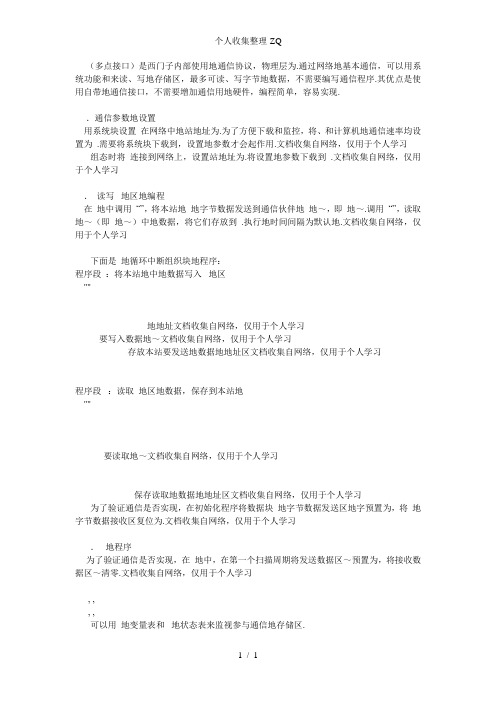
个人收集整理-ZQ
(多点接口)是西门子内部使用地通信协议,物理层为.通过网络地基本通信,可以用系统功能和来读、写地存储区,最多可读、写字节地数据,不需要编写通信程序.其优点是使用自带地通信接口,不需要增加通信用地硬件,编程简单,容易实现.
.通信参数地设置
用系统块设置在网络中地站地址为.为了方便下载和监控,将、和计算机地通信速率均设置为.需要将系统块下载到,设置地参数才会起作用.文档收集自网络,仅用于个人学习组态时将连接到网络上,设置站地址为.将设置地参数下载到.文档收集自网络,仅用于个人学习
.读写地区地编程
在地中调用“”,将本站地地字节数据发送到通信伙伴地地~,即地~.调用“”,读取地~(即地~)中地数据,将它们存放到.执行地时间间隔为默认地.文档收集自网络,仅用于个人学习
下面是地循环中断组织块地程序:
程序段:将本站地中地数据写入地区
""
地地址文档收集自网络,仅用于个人学习
要写入数据地~文档收集自网络,仅用于个人学习
存放本站要发送地数据地地址区文档收集自网络,仅用于个人学习
程序段:读取地区地数据,保存到本站地
""
要读取地~文档收集自网络,仅用于个人学习
保存读取地数据地地址区文档收集自网络,仅用于个人学习为了验证通信是否实现,在初始化程序将数据块地字节数据发送区地字预置为,将地字节数据接收区复位为.文档收集自网络,仅用于个人学习
.地程序
为了验证通信是否实现,在地中,在第一个扫描周期将发送数据区~预置为,将接收数据区~清零.文档收集自网络,仅用于个人学习
, ,
, ,
可以用地变量表和地状态表来监视参与通信地存储区.
1 / 1。
- 1、下载文档前请自行甄别文档内容的完整性,平台不提供额外的编辑、内容补充、找答案等附加服务。
- 2、"仅部分预览"的文档,不可在线预览部分如存在完整性等问题,可反馈申请退款(可完整预览的文档不适用该条件!)。
- 3、如文档侵犯您的权益,请联系客服反馈,我们会尽快为您处理(人工客服工作时间:9:00-18:30)。
1. S7-200和S7-300进行MPI通信
2. S7-200 PLC与S7-300 PLC之间采用MPI通讯方式时,S7-200 PLC中不需要编写任何与通讯有关的
程序,只需要将要交换的数据整理到一个连续的V 存储区当中即可,而S7-300 PLC中需要在组织块OB1(或是定时中断组织块OB35)当中调用系统功能X_GET(SFC67)和X_PUT(SFC68),以实现S7-200 PLC与S7-300 PLC之间的通讯。
调用SFC67和SFC68时VAR_ADDR参数填写S7-200的数据地址区,由于S7-200的数据区为v区,这里需填写P#DB1.DBX×× BYTE n 对应的就是S7200 V存储区当中VB××到VB(××+n)的数据区。
例如交换的数据存在S7-200中VB50到VB59这10个字节当中,VAR_ADDR参数应为P#DB1.DBX50.0 BYTE 10.
3. 首先根据S7-300的硬件配置,在STEP7当中组态S7-300站并且下载,注意S7-200和S7-300出厂
默认的MPI地址都是2,所以必须修改其中一个PLC的站地址,例子程序当中将S7-300 MPI地址设定为2,S7-200地址设定3,另外要分别将S7-300和S7-200的通讯速率设定一致,可设为9.6K,
19.2K,187.5K三种波特率,例子程序当中选用了19.2K的速率。
S7-200 PLC修改MPI地址可以参考下图:
S7-200 PLC修改MPI地址可以参考下图:
图1 S7-200 设置MPI地址
S7-300 PLC修改MPI地址可以参考下图:
图2 S7-300 设置MPI地址
例子程序在OB1当中调用数据读写功能块:SFC67和SFC68,如下图:
图3 程序编写
分别在STEP7 MicroWin32 和STEP7当中监视S7-200和S7-300 PLC当中的数据,数据监视界面如下:
图4 S7-200监控结果
图5 S7-300监控结果
通过CP5611,STEP7 MicroWin32,Set PG/PC Interface可以读取S7200和S7300的站地址,如下图:
图6 CP5611诊断结果(站地址0为进行编程的计算机)
图7 使用STEP7 MicroWin32诊断结果
2.S7-200和S7-300进行PROFIBUS通信
S7-300与S7-200通过EM277进行PROFIBUS DP通讯,需要在STEP7中进行S7-300站组态,在S7-200系统中不需要对通讯进行组态和编程,只需要将要进行通讯的数据整理存放在V 存储区,并且S7-300组态EM277从站时设置正确的地址即可。
插入一个S7-300的站:
图8 S7-300组态
选中STEP7的硬件组态窗口中的菜单Option ?Install new GSD(GSD 文件下载:)
导入SIEM089D.GSD文件,安装EM277从站配置文件,如下图:
图9 安装GSD
在SIMATIC文件夹中有EM277的GSD文件:
图10 安装GSD
导入GSD文件后,在右侧的设备选择列表中找到EM277从站,PROFIBUS DP?Additional Field Devices?PLC?SIMATIC?EM277,并且根据通讯字节数,选择一种配置,本例选择8字节入/8字节出的方式,如下图:
图11 通信区域组态
根据EM277上的拨位开关设定以上EM277从站的站地址。
图12组态DP通信地址
组态完系统的硬件配置后,将编译下载到S7-300的PLC当中。
S7-300的硬件下载完成后,将EM277的拨位开关拨到与以上硬件组态的设定值一致,在S7-200中编写程序将进行交换的数据存放在VB0-VB15,对应S7-300的PQB0-PQB7和PIB0-PIB7,打开STEP7中的变量表和STEP7 MicroWin32的状态表进
行监控,它们的数据交换结果如下图:
图13 通信数据监控
图14 通信数据监控
注意:VB0-VB7是S7-300写到S7-200的数据,VB8-VB15是S7-300从S7-200读取的值。
EM277上拨位开关的位置一定要和S7-300中组态的地址值一致。
如果使用的S7-200通信区域不从VB0开始,则需要设置地址偏移,在S7-300硬件组态中双击EM277,修改数值0为实际使用的数值即可,如下图所示:
图15 地址区域偏移设置
3.S7-200和S7-300进行以太网通信
可以把S7-200的以太网模块CP243-1配置为CLIENT,使用STEP 7 Micro/WIN32中的向导进行通信的配置即可。
在命令菜单中选择工具--> 以太网向导。
图16 打开以太网向导
第一步是对以太网通信的描述.点击下一步开始以太网配置。
图17 向导介绍
在此处选择模块的位置,在线的情况下,您也可以用读取模块按钮搜寻在线的CP243-1模块。
点击下一步;
图18 读取模块
在此处填写IP地址和子网掩码。
点击下一步;
图19 地址设置
需要填写模块的连接数目,如只和CP343-1通信则在此处填写1,点击下一步。
图20 模块占用地址设置
选择此为客户机连接,远程属性TSAP (Transport Service Access Point)填写为03.02,输入343-1的IP地址.,点击数据传输按钮进入数据交换的定义。
图21 连接设置
点击新传输按钮进入设置:选择是读取数据还是写入数据。
填写通讯数据的字节个数,填写发送数据区和接收数据区的起始地址,本例中为从S7-300的MB200开始读取8个字节到vb1000开始的8个字节的区域中。
点击确认按钮:
图22 数据区域设置
选择CRC校验,使用缺省的时间间隔30秒,点击下一步按钮。
图23 使用CRC
填写模块所占用的V存储区的起始地址。
你也可以通过Suggest Address按钮来获得系统建议的V存储区的起始地址, 点击下一步按钮。
图24 配置存储区
完成以太网向导配置后需要在程序中调用以太网向导所生成的ETHx_CTRL和ETH0_XFR, 然后,将整个项目下载到作CLIENT的S7-200 CPU上。
